Nem og hurtig Android Root-guide

Efter at have rootet din Android-telefon har du fuld systemadgang og kan køre mange typer apps, der kræver root-adgang.
Uanset om du ejer en Android-enhed eller iOS, er WhatsApp ligesom vores go-to-app til sms. Den kolde krig mellem Android og iOS kan have stået på længe, men WhatsApp er en applikation, der forbliver almindelig på begge disse platforme. WhatsApp er en obligatorisk sms-app, som vi skal have på vores smartphones, uanset hvad!
Med hver ny opdatering tilbyder WhatsApp flere og flere spændende funktioner, som gør dens verdensomspændende popularitet og accept endnu massiv. Men som du har bemærket, er WhatsApp-applikationen en smule anderledes for både Android- og iOS-platforme. Hvad enten det er grænsefladen, kontaktlisten eller meddelelsesstilene, følger WhatsApp forskellige trends på både iOS og Android. Ja det er rigtigt! Vores foretrukne sms-app fungerer forskelligt på begge disse platforme. Nogle ting er uden tvivl almindelige, men der er et bestemt sæt funktioner, der kun er specifikke for Android og ikke på iOS, omvendt.
På denne note tænkte vi på at kompilere en hurtig sammenligningsliste på WhatsApp til Android VS iOS, som vil hjælpe dig med at fremhæve disse forskelle på en mere detaljeret og tydeligere måde.
Hjemmeside
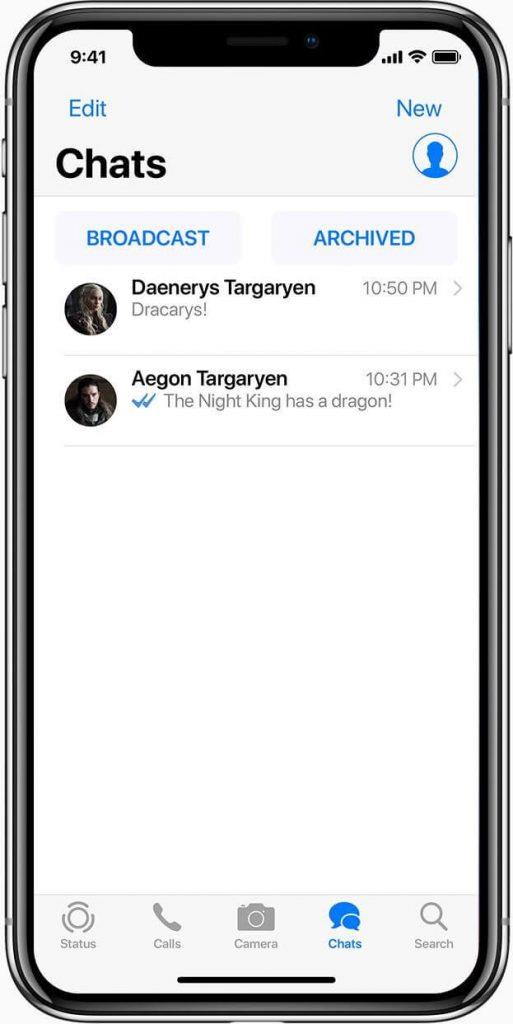
Billedkilde: Mac Rumours Forums
WhatsApp til Android og iOS er næsten identiske, men der er få ændringer i grænsefladen, som kræver en sammenligning. Så snart du åbner WhatsApp på iOS, ser du en navigationslinje nederst, som inkluderer status, opkald, kamera, chats og indstillinger. Du kan vælge den mulighed, du vil have adgang til, lige fra appens hovedvindue. Valget af farver og placering af ikoner på det rigtige sted giver nem adgang og sparer en masse tid og kræfter.
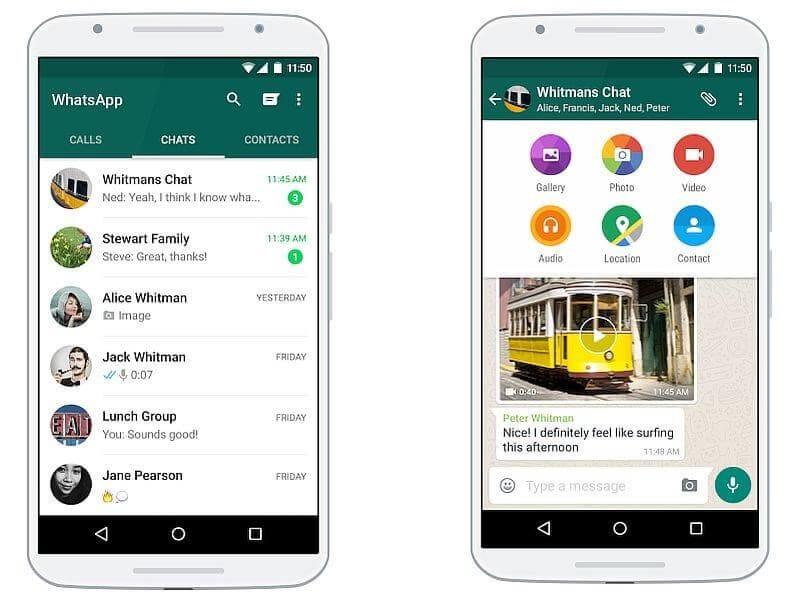
Billedkilde: Sociofly
På Android er appens grænseflade dog en smule kompliceret, og alle disse muligheder vises i en mindre eksplicit form. Du skal trykke på ikonet med tre prikker i øverste højre hjørne af handlingslinjen for at få adgang til mulighederne, om du vil udsende en besked, sende en ny besked til en kontakt, få adgang til Indstillinger osv.
Læs også:-
Sådan installeres og kører du flere WhatsApp-konti... Hvis du er en WhatsApp-bruger og ønsker at køre og installere 2 WhatsApp-konti på én iPhone uden jailbreak, så...
Chat-grænseflade
WhatsApps chat-grænseflade på iOS og Android kan forekomme relativt identisk på én gang, men der er en lille forskel, hvis du kigger dybere. En af de mest bemærkelsesværdige ting, du vil se, er Emoji-ikonets placering i chatvinduet. På Android-versionen af WhatsApp finder du Emoji-ikonet lige ved siden af tekstfeltet, hvor du skriver, mens der på iOS er et "+"-ikon på det sted for at inkludere vedhæftede filer i chats, og emoji-ikonet er placeret nederst.
Kontakt liste
Billedkilde: iBlogApple
På iOS er WhatsApp-kontaktlisten ret pæn og organiseret i et alfabetisk format. Du kan få adgang til alle dine kontakter på ét sted ved at trykke på dagbogspen-ikonet i det yderste øverste højre hjørne af appens hovedskærm. Selvom ikonet for kontaktlisten på Android er placeret nederst i appvinduet.
Meddelelser
WhatsApp-meddelelser på iOS placeres i separate bobler, når de vises på låseskærmen. Når du trykker på en meddelelse, starter den direkte applikationen, hvor du kan sende dit svar. Du kan også vælge at sende hurtige interaktive svar direkte fra låseskærmen ved at trykke længe på meddelelsesboblen.
Billedkilde: Android Police
WhatsApps Android-meddelelser vises på en mere detaljeret måde. Så snart du trækker meddelelsespanelet ned, vil du se en masse information om WhatsApp-meddelelser. Muligheden for hurtig svar er også tilgængelig på Android, hvor du kan svare på en tekst fra låseskærmen uden at skulle åbne appen.
Læs også:-
Bedste gratis VPN til iPad og iPhone Læs dette for at vide, hvad VPN er, hvorfor det skal bruges på din iPhone eller iPad, og hvordan...
Konklusion
Her var en hurtig liste over sammenligninger på WhatsApp til Android vs iOS. Bortset fra disse ovennævnte funktioner har kilder hævdet, at nogle nye funktioner muligvis kommer til Android ret snart. WhatsApp til Android indeholder muligvis en mørk tilstand, en ny godkendelsesfunktion for forbedret privatliv, tilstanden Picture in Picture (PiP), hvor du vil være i stand til at afspille videoer, selv når appen er lukket.
Så hvis side vil du vælge folk? Ser WhatsApp bedre ud på Android eller iOS? Del gerne dine synspunkter i kommentarfeltet nedenfor!
Efter at have rootet din Android-telefon har du fuld systemadgang og kan køre mange typer apps, der kræver root-adgang.
Knapperne på din Android-telefon er ikke kun til at justere lydstyrken eller vække skærmen. Med et par enkle justeringer kan de blive genveje til at tage et hurtigt billede, springe sange over, starte apps eller endda aktivere nødfunktioner.
Hvis du har glemt din bærbare computer på arbejdet, og du har en vigtig rapport, du skal sende til din chef, hvad skal du så gøre? Brug din smartphone. Endnu mere sofistikeret, forvandl din telefon til en computer for at multitaske lettere.
Android 16 har låseskærmswidgets, så du kan ændre låseskærmen, som du vil, hvilket gør låseskærmen meget mere nyttig.
Android Picture-in-Picture-tilstand hjælper dig med at formindske videoen og se den i billede-i-billede-tilstand, hvor du ser videoen i en anden brugerflade, så du kan lave andre ting.
Det bliver nemt at redigere videoer på Android takket være de bedste videoredigeringsapps og -software, som vi nævner i denne artikel. Sørg for, at du har smukke, magiske og stilfulde billeder, som du kan dele med venner på Facebook eller Instagram.
Android Debug Bridge (ADB) er et kraftfuldt og alsidigt værktøj, der giver dig mulighed for at gøre mange ting, f.eks. finde logfiler, installere og afinstallere apps, overføre filer, roote og flashe brugerdefinerede ROM'er og oprette sikkerhedskopier af enheden.
Med automatiske klik-applikationer behøver du ikke at gøre meget, når du spiller spil, bruger applikationer eller bruger opgaver, der er tilgængelige på enheden.
Selvom der ikke findes nogen magisk løsning, kan små ændringer i, hvordan du oplader, bruger og opbevarer din enhed, gøre en stor forskel i at bremse batterislid.
Den telefon, som mange elsker lige nu, er OnePlus 13, fordi den udover overlegen hardware også besidder en funktion, der har eksisteret i årtier: den infrarøde sensor (IR Blaster).







